3 maneiras de agendar tweets gratuitamente
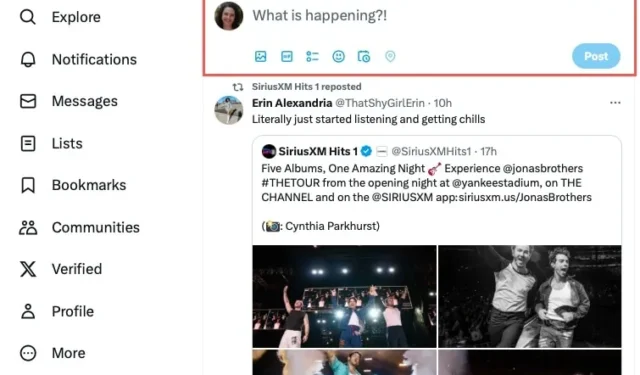
Agendar postagens nas redes sociais é uma maneira fácil de compartilhar suas mensagens, histórias e fotos. Se quiser agendar muitas postagens em diversas redes sociais, você pode pagar por um serviço que tem muito a oferecer. Mas se você estiver apenas postando no Twitter, existem algumas maneiras fáceis de agendar tweets gratuitamente.
1. Agende tweets usando a caixa de composição do Twitter
A maneira mais simples de agendar seus tweets gratuitamente é usando o recurso de agendamento integrado do Twitter. Por fazer parte da estrutura da rede de mídia social, você não precisa se preocupar em abrir uma conta em outro serviço. A desvantagem é que atualmente não está disponível no aplicativo móvel do Twitter ou no aplicativo do Twitter para Mac. Para agendar um tweet em seu computador, inicie o aplicativo Twitter no Windows ou abra seu navegador, acesse Twitter.com e faça login para começar.
- Selecione “Postar” no menu à esquerda para abrir a janela de postagem dedicada ou digite sua mensagem na caixa “O que está acontecendo?!” na parte superior da tela inicial.
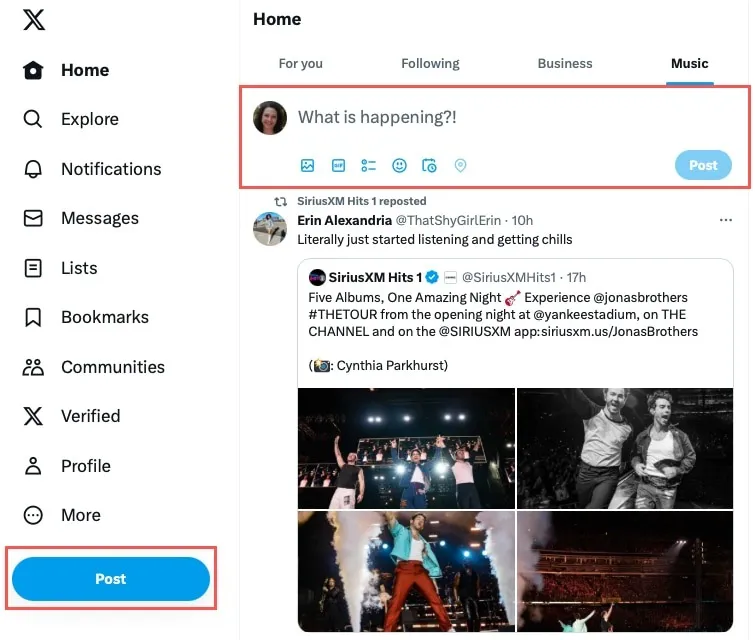
- Clique no botão “Agendar” (calendário) na barra de ferramentas na parte inferior da postagem.
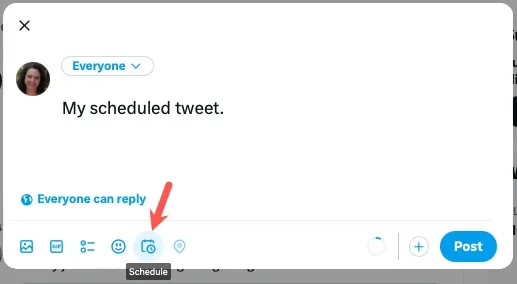
- Escolha a data e hora em que deseja postar o tweet e selecione “Confirmar”. Clique em “Agendar” quando terminar.
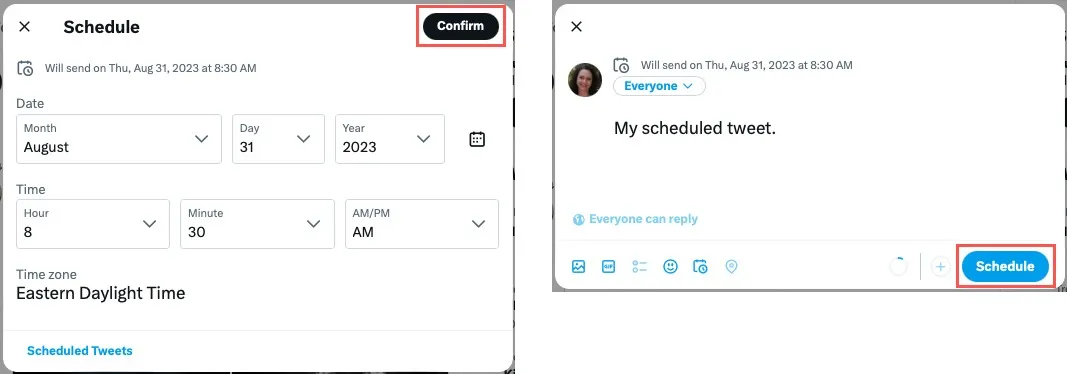
Ver tweets programados no Twitter
- Para visualizar suas postagens agendadas no Twitter, reabra a ferramenta de agendamento descrita acima e selecione “Tweets agendados” na parte inferior da postagem ou janela.
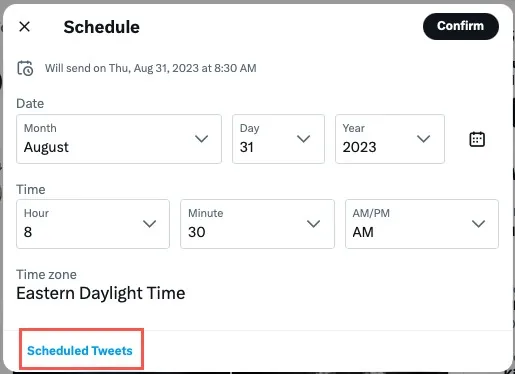
- Abra a aba “Agendado” para visualizar as postagens e, opcionalmente, selecione uma para fazer alterações ou remover o agendamento.
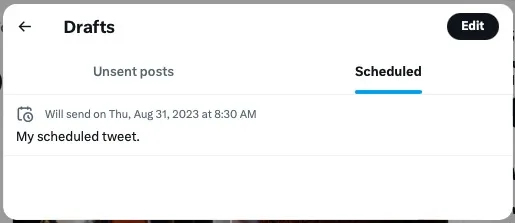
2. Use um painel de mídia social para agendar tweets
Se você pesquisar, encontrará muitos serviços que oferecem painéis e recursos extras para gerenciamento de mídias sociais. O serviço Buffer gratuito permite agendar tweets no Twitter. Além de ser fácil de usar, também oferece extensões de navegador e aplicativos móveis, além de seu aplicativo baseado na web, simplificando o agendamento de tweets, independentemente do dispositivo que você estiver usando.
- Para agendar um tweet no site do Buffer, selecione “Publicação” na parte superior. Expanda “Filas” à esquerda e escolha seu canal no Twitter.
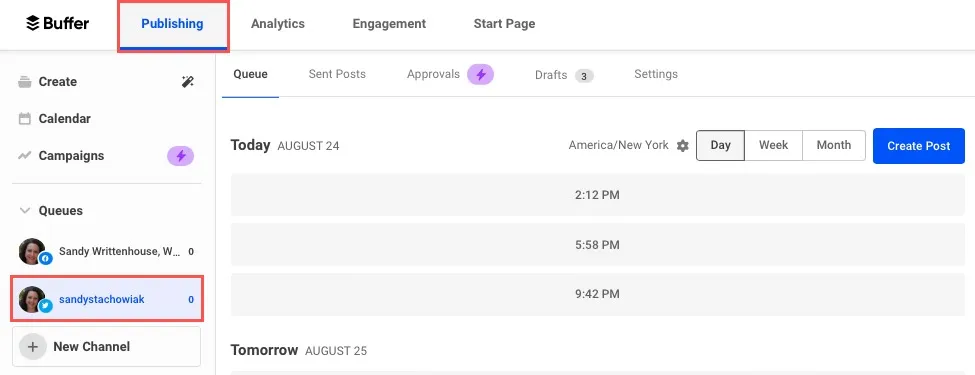
- Clique em “Criar postagem” no lado direito.
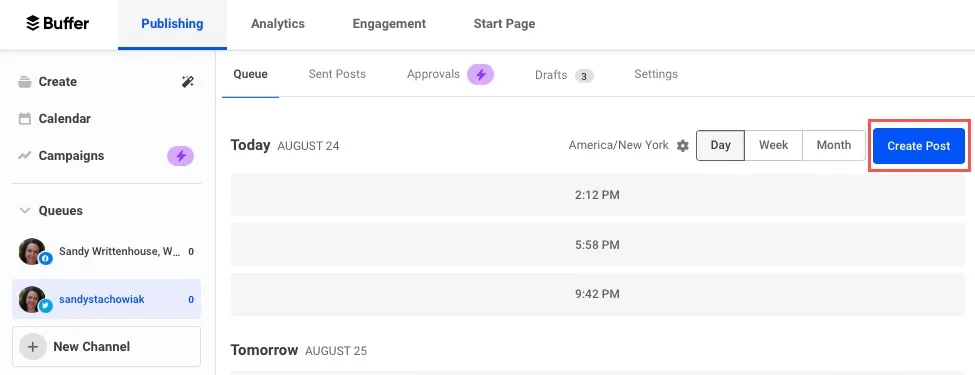
- Insira seu tweet, arraste e solte um arquivo ou insira mídia ou emoji usando as opções na parte inferior da janela. Você pode ver uma prévia da sua postagem à direita.
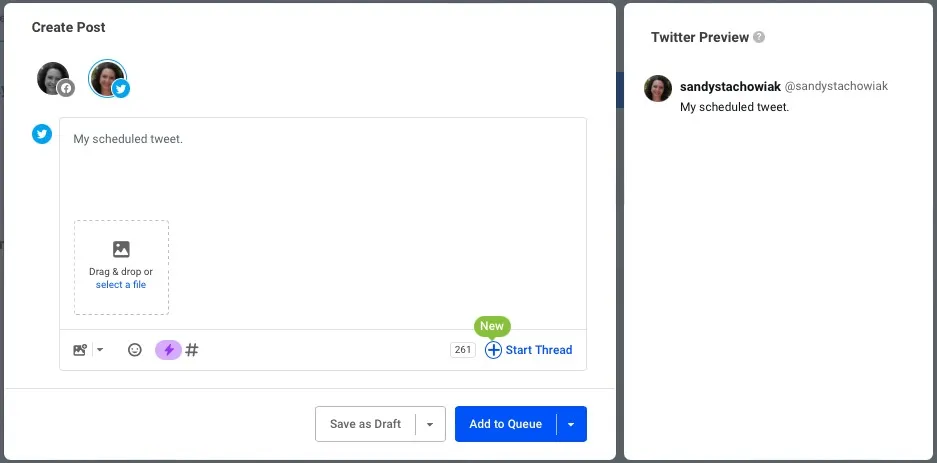
- Selecione a seta ao lado de “Adicionar à fila” e escolha “Agendar postagem”.
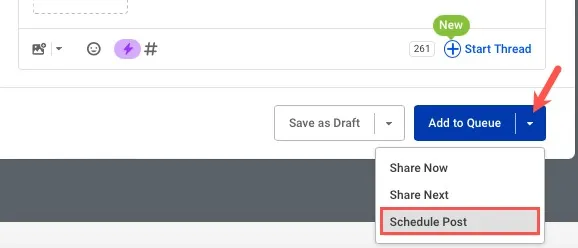
- Use o calendário pop-up para escolher a data e as caixas suspensas para escolher o horário e clique em “Agendar”.
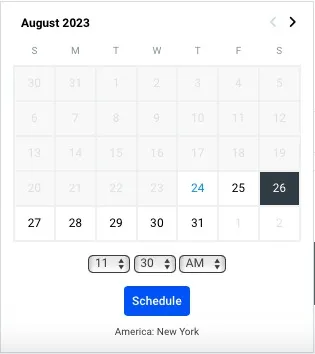
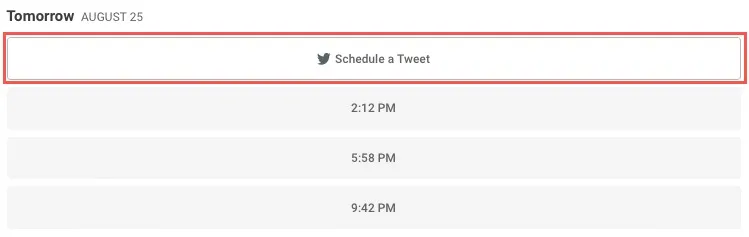
Ver tweets programados no Buffer
Você verá que sua postagem está agendada para a data e hora selecionada e será direcionada de volta para seu canal do Twitter no Buffer. Você deverá ver seu tweet programado abaixo da data correspondente.
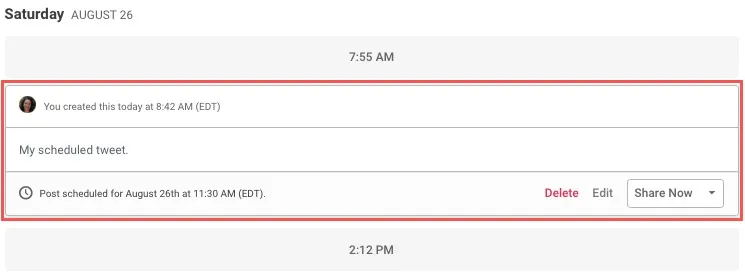
Para excluir, editar, mover a postagem para Rascunhos ou compartilhá-la imediatamente, basta escolher uma opção na parte inferior da postagem.
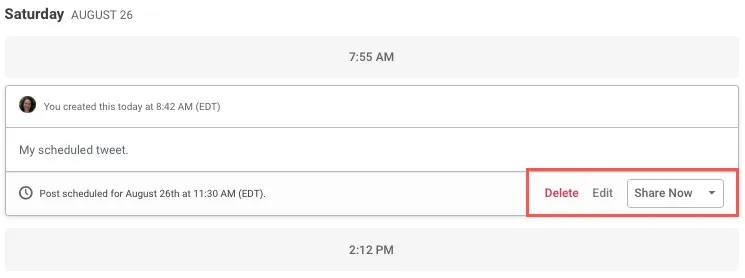
3. Agende um tweet com um aplicativo móvel
Conforme mencionado, você pode usar o aplicativo Buffer para agendar tweets em seu dispositivo móvel. Considere também usar um aplicativo do Twitter de terceiros que ofereça recursos adicionais, além de agendamento de tweets. Um aplicativo confiável é o Crowdfire. Está disponível para Android e iPhone , é de uso gratuito e oferece ótimos recursos extras que você apreciará.
- Para agendar um tweet com Crowdfire, abra o aplicativo e selecione “Escrever” na parte inferior.
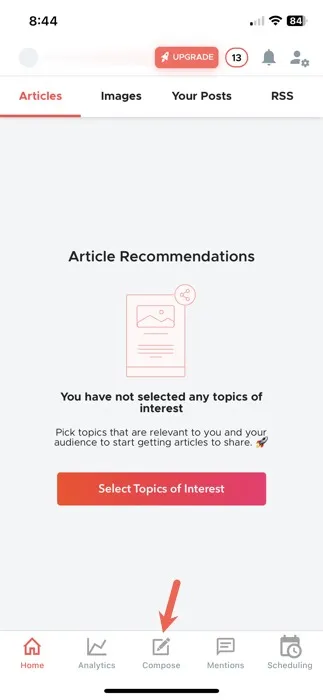
- Insira sua postagem e, opcionalmente, adicione uma imagem, sua localização ou uma hashtag.
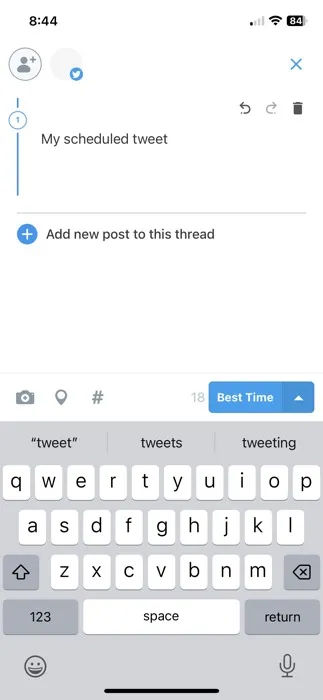
- Toque na seta ao lado de “Melhor horário” na parte inferior. Escolha “Postar no melhor horário” para permitir que o Crowdfire publique seu tweet no horário ideal ou “Postar no horário personalizado” para selecionar sua data e hora.
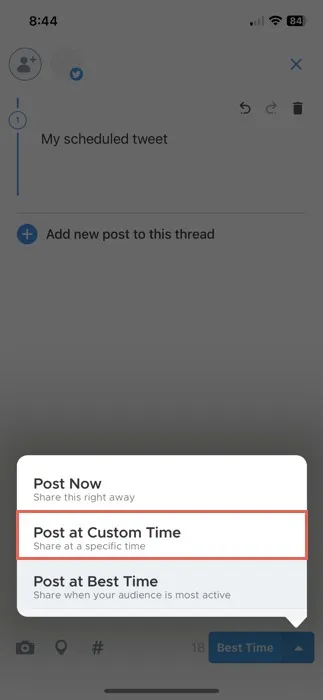
- Quando terminar, toque em “Agendar” e a postagem aparecerá na sua fila na data e hora que você selecionou.
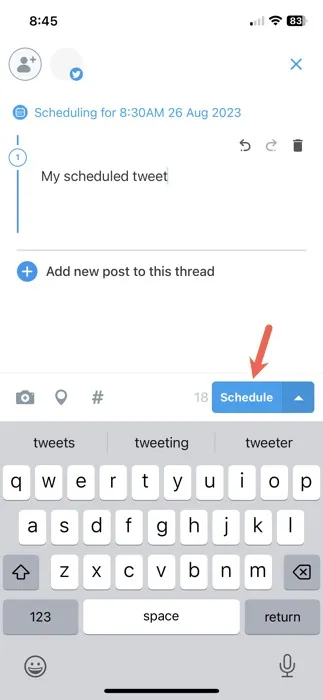
Ver tweets programados no Crowdfire
- Para visualizar seus tweets agendados, toque em “Agendamento” no canto inferior direito e abra a guia “Agendado” na parte superior.
- Selecione “Editar” para fazer alterações ou use a seta ao lado de “Editar” para postar o tweet imediatamente ou excluí-lo completamente.
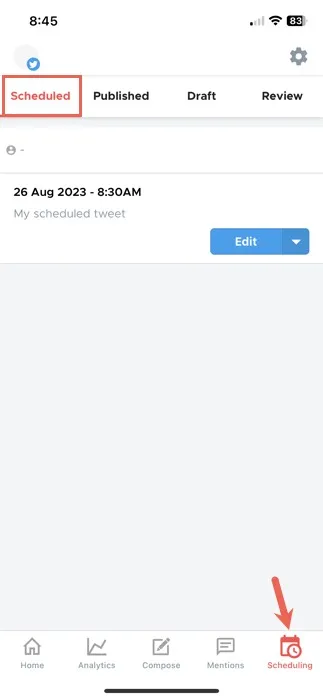
Crowdfire está disponível gratuitamente com suporte para múltiplas plataformas sociais, recomendações de artigos e imagens, temas claros e escuros e notificações. As compras no aplicativo para recursos adicionais começam em US$ 2,99.
Configure e esqueça
Quer queira redigir suas postagens uma vez por semana ou uma vez por mês, você pode criar e agendar seus tweets de uma só vez, permitindo mais tempo para outras tarefas. Basta montar suas postagens, definir datas e horários e deixar o serviço assumir.
Agora que você sabe como agendar um tweet gratuitamente, confira como enviar tweets autodestrutivos no Twitter .
Crédito da imagem: Pixabay . Todas as capturas de tela de Sandy Writenhouse.



Deixe um comentário